iPadAir怎么注册Apple ID?iPad Air创建Apple ID教程
iPad Air怎么创建ID iPadAir怎么注册Apple ID?对于使用iPadAir的朋友们,在iPadAir激活时或者下载软件都会用到Apple ID,那么该如何注册iPadAir的Apple ID账号,下面我就为大家带来了最新注册教程,大家可以来看看哦!

iPadAir注册Apple ID图文教程:
首先打开苹果官网,在苹果官网页面将页面下拉至底部点击【管理您的Apple ID】进入到里面。
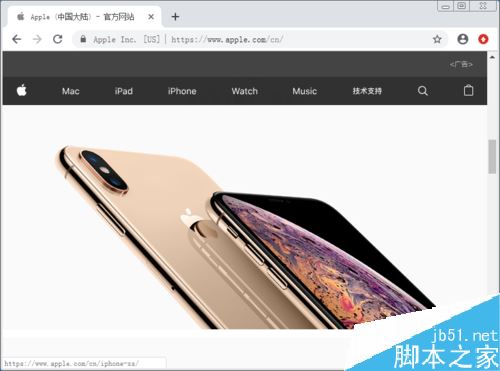
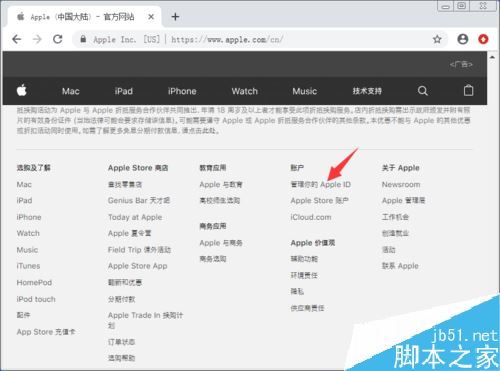
然后在弹出的页面登录窗口下面点击【创建您的Apple ID】进行注册。
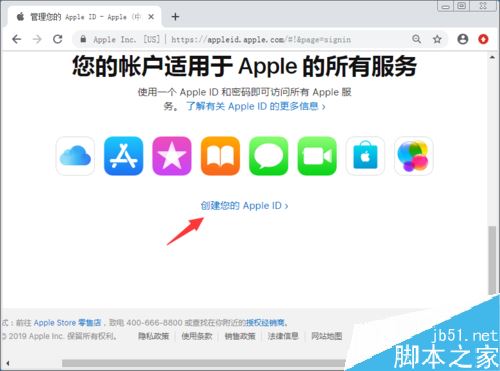
依次输设置个人姓名、国家地区和出生日期,注意一下出生日期要超过13岁以上,因为苹果规定低于13岁的年龄日期是无法注册AppleID账号的。
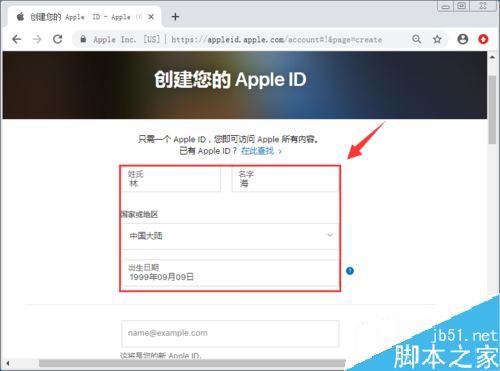
接下来,请在注册时填写您有效且经常使用的电子邮箱以及设置AppleID账号的密码。注意您在注册时填写的电子邮箱有误的话,会导致注册失败,没有邮箱的朋友请先注册一个电子邮箱在来注册。
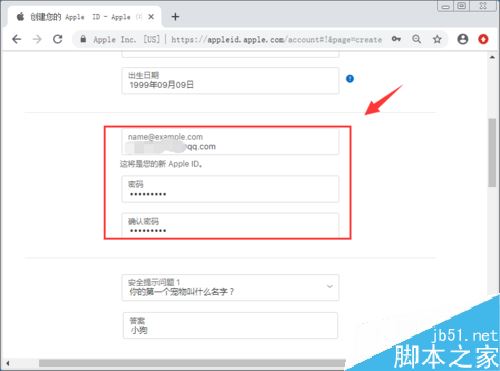
之后就是设置AppleID账号安全问题答案,根据个人选择问题设置安全答案即可,不过注意要把以上注册填写的信息都记住起来,例如:您以后AppleID账号密码忘记了或者被盗了,需要提供上述填写这些资料,才能找回AppleID账号密码,这些填写的资料非常重要一定要记住哦!
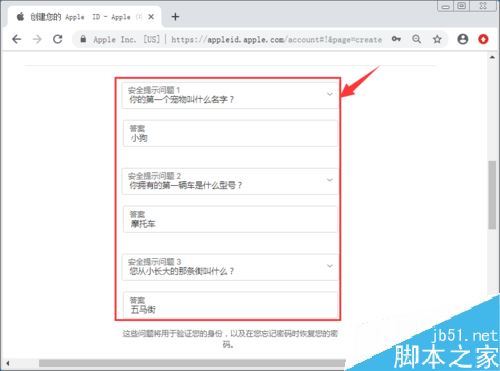
再填写个人用来注册AppleID账号的手机号码和输入图片验证码,点击继续按钮。
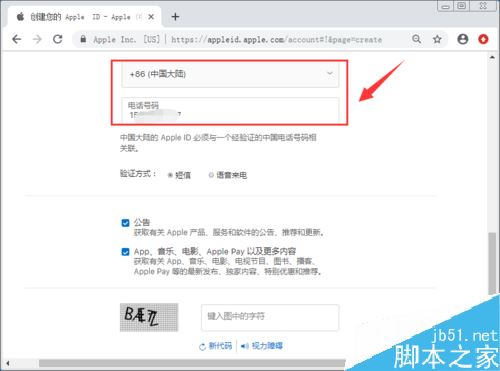
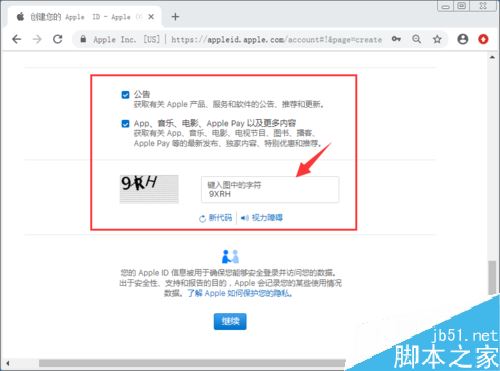
下一步,提示您通过注册AppleID账号邮箱,接收苹果Apple发送过来的注册验证邮件,打开自己的邮箱把验证码输入进去验证即可。
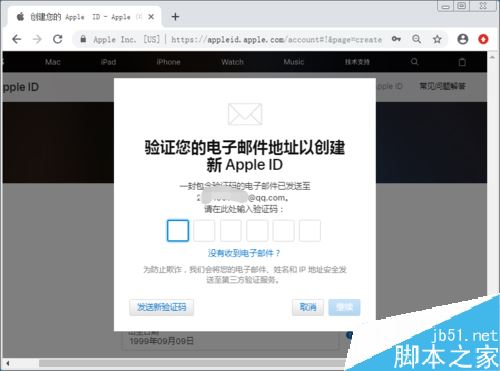
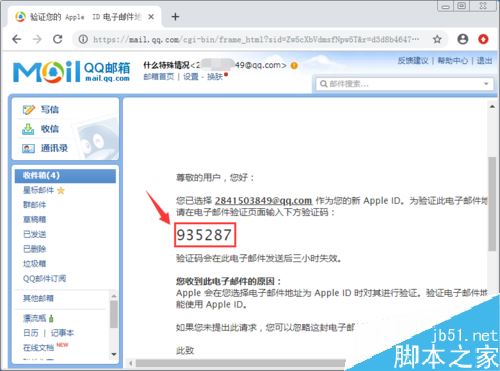
最后就是使用注册账号的手机号,接收苹果发送的验证码,把验证码输入进去,再按继续按钮,一个iPadAir的Apple ID账号就注册完成啦!
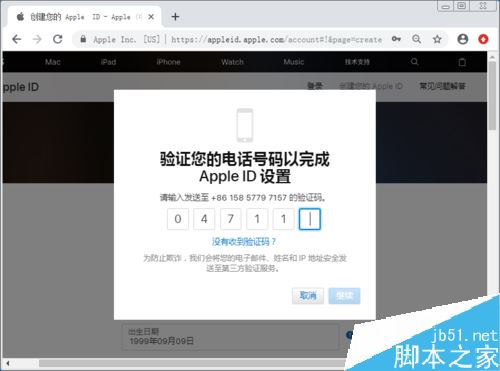
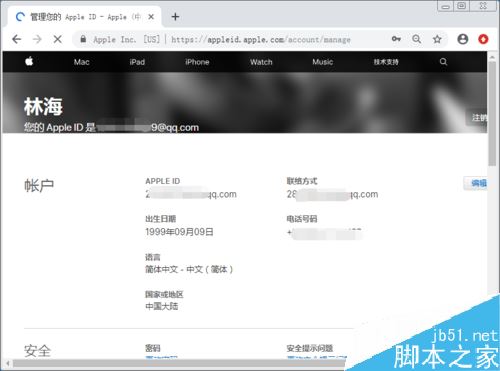
以上就是本篇文章的全部内容了,希望对各位有所帮助。如果大家还有其他方面的问题,可以留言交流,请持续关注生活!
